Kindle sa nezapne – jednoduchý sprievodca riešením problémov
5 min. čítať
Publikované dňa
Prečítajte si našu informačnú stránku a zistite, ako môžete pomôcť MSPoweruser udržať redakčný tím Čítaj viac

Ak sa váš Kindle nezapne, prečítajte si tento článok až do konca, aby ste našli najlepšie a osvedčené opravy!
Tablety Amazon Kindle Fire a elektronické čítačky Kindle sa ľahko udržiavajú, ale môžete sa stretnúť s problémami ako:
- Zariadenie sa nezapne a zobrazuje iba čiernu obrazovku; spoločné pre tablety Kindle Fire.
- V prípade elektronických čítačiek Kindle je obrazovka zamrznutá na obrazovke používateľského rozhrania eKnihy alebo zariadenia, na ktorú ste naposledy pristupovali.
Nabite svoj Kindle
- Kábel USB, ktorý používate na nabíjanie zariadenia, nemusí fungovať podľa očakávania. Skúste použiť nový.
- Nabíjate svoj Kindle zvyčajne pomocou stolného počítača, notebooku alebo Macu? Namiesto toho použite nabíjací adaptér mobilného telefónu na nabíjanie zo zásuvky.

- Prípadne skontrolujte, či ho môžete nabíjať z počítača PC alebo Mac, ktorý má porty USB 3.0. Porty USB 3.0 poskytujú viac napäťových výstupov ako USB 2.0 alebo staršie.

- Ak sa zobrazí varovanie kriticky vybitá batéria, nabíjajte zariadenie aspoň 3 hodiny pred pokusom o riešenie problémov.
- Pri komplexných chybách batérie sa na obrazovke zariadenia môže zobraziť aj upozornenie Výkričník batérie. Zistite, čo s tým robiť neskôr v tomto článku.
Vypnutie elektronickej čítačky Kindle
- Stlačte tlačidlo napájania.

- Vydržať 10 sekúnd alebo viac.
- Obrazovka zariadenia by mala stmavnúť.
- Teraz krátko stlačte tlačidlo napájania zapnúť zariadenie.
Vynútiť reset zariadenia Kindle
Vynútiť reset Kindle Fire Tablet
- Nájdite tlačidlo napájania na zariadení Kindle a dlhé stlačenie.

- Držte ho, aj keď vidíte vypnutie obrazovky alebo ak zariadenie zdá sa, že sa reštartuje.
- Po 20 sekundy alebo viac, pustite to.
- Zariadenie nemusí vykazovať žiadnu aktivitu okamžite po uvoľnení tlačidla napájania.
- Po minúte alebo dvoch, Malo by reštart a ukážte Hlavná obrazovka automaticky.
Vynútiť reset Kindle
- Uistite sa, že obrazovka zariadenia je čierna.
- Stlačte a podržte tlačidlo napájania pre celých 40 sekúnd.
- Pustite tlačidlo napájania.
- Po 10 až 20 sekúnd znova stlačte tlačidlo napájania.
- Počkajte, kým zariadenie spustiť.
Načasovanie Force Reset sa líši v závislosti od edícií elektronických čítačiek:
- Kindle Paperwhite a Kindle Oasis: 7 s
- Kindle Voyage a Kindle Touch: 15 s
- Kindle klávesnica: 30 sekúnd (treba posunúť a podržať tlačidlo napájania)
Obnovenie továrenských nastavení Kindle z ponuky obnovenia
Kroky pre tablety Kindle Fire
- Dlhým stlačením tlačidla objemy dole a tlačidlo napájania pre päť sekúnd alebo viac.
- režim Recovery sa zobrazí obrazovka.
- Pustite kľúče.
- Použi zvýšenie hlasitosti a dole prejdite na obrazovku režimu obnovenia.
- Vyber Zmazať údaje / obnoviť továrenské nastavenia možnosť.

- Po dokončení resetovania sa zariadenie samo reštartuje.
Poznámka:
- Táto metóda odstráni všetok obsah z vášho tabletu.
- pre Kindle Fire 4. gen, Kindle Fire HDXa Fire HD 10 7th Gen musíte stlačiť zvýšenie hlasitosti namiesto tlačidla na zníženie hlasitosti.
Kroky pre elektronické čítačky Kindle
Nasledujúce kroky platia len pre elektronické čítačky s a Domov alebo objem Up/ nadol Tlačidla.
- Pripojte Kindle k a Zdroj energie a stlačte tlačidlo tlačidlo napájania.
- keď vidíte Režim obnovenia obrazovke, pustite vypínač.

Kombinácia klávesov pre režim obnovenia závisí od modelu elektronickej čítačky:
- Kindle Paperwhite 6. a 7. gen: Podržte spodný roh obrazovky (v mieste, kde sa rám stretáva s obrazovkou) a tlačidlo napájania 20 alebo viac sekúnd.
- Kindle Paperwhite 4. gen: Posuňte vypínač do jeho polohy ON polohu a držte ju tam 20 sekúnd.
- Kindle DX: Stlačte tlačidlo napájania a počkajte na blikajúcu bielu obrazovku. Ihneď stlačte a podržte Domov kým sa nezobrazí režim obnovenia.

Poznámka: Obnovenie továrenských nastavení prinúti servery Amazon zrušiť registráciu vášho účtu. Ak chcete zariadenie znova nastaviť, musíte ho znova zaregistrovať.
Znovu pripojte/vymeňte batériu
Váš tablet alebo elektronická čítačka Kindle Fire sa dodáva s nevyberateľnou modulárnou batériou. Ak je zariadenie mimo záruky, môžete skúsiť vybrať batériu a znova ju pripojiť.
- Použite akýkoľvek nástroj na páčenie na odlepenie príchytiek krytu obrazovky zariadenia zo strany alebo v blízkosti reproduktora.
- Teraz použite a # 0 Skrutkovač Phillips odskrutkujte skrutky cesta.
- Na utretie kovových konektorov batérie použite čistú a mäkkú handričku.
- Umiestnite ho späť na jeho kryt a utiahnite skrutky.
- Skúste teraz zapnúť zariadenie.
- Ak to nepomôže, môžete skúsiť použiť novú batériu z eBay or Amazonka.
Poznámka: Niektoré batérie sú pripojené pomocou plastových drôtených konektorov. Na to stačí odstrániť konektor pomocou páčidla a znova pripojiť.
Tiež by vás mohlo zaujímať:
- Obnovte heslo tabletu Samsung bez straty údajov
- Tablet Huawei sa nenabíja
- Tablet Lenovo sa neustále reštartuje
Toto sú DIY metódy riešenia problémov, ktoré by ste mali vyskúšať, ak sa váš Kindle nezapne. Ak nič z vyššie uvedeného nefunguje alebo vaše zariadenie nie je v záručnej dobe, kontaktujte Podpora Amazonu za pokročilú technickú pomoc.
Pomohol vám tento článok vyriešiť problém so zariadením Kindle? Nezabudnite komentovať nižšie!




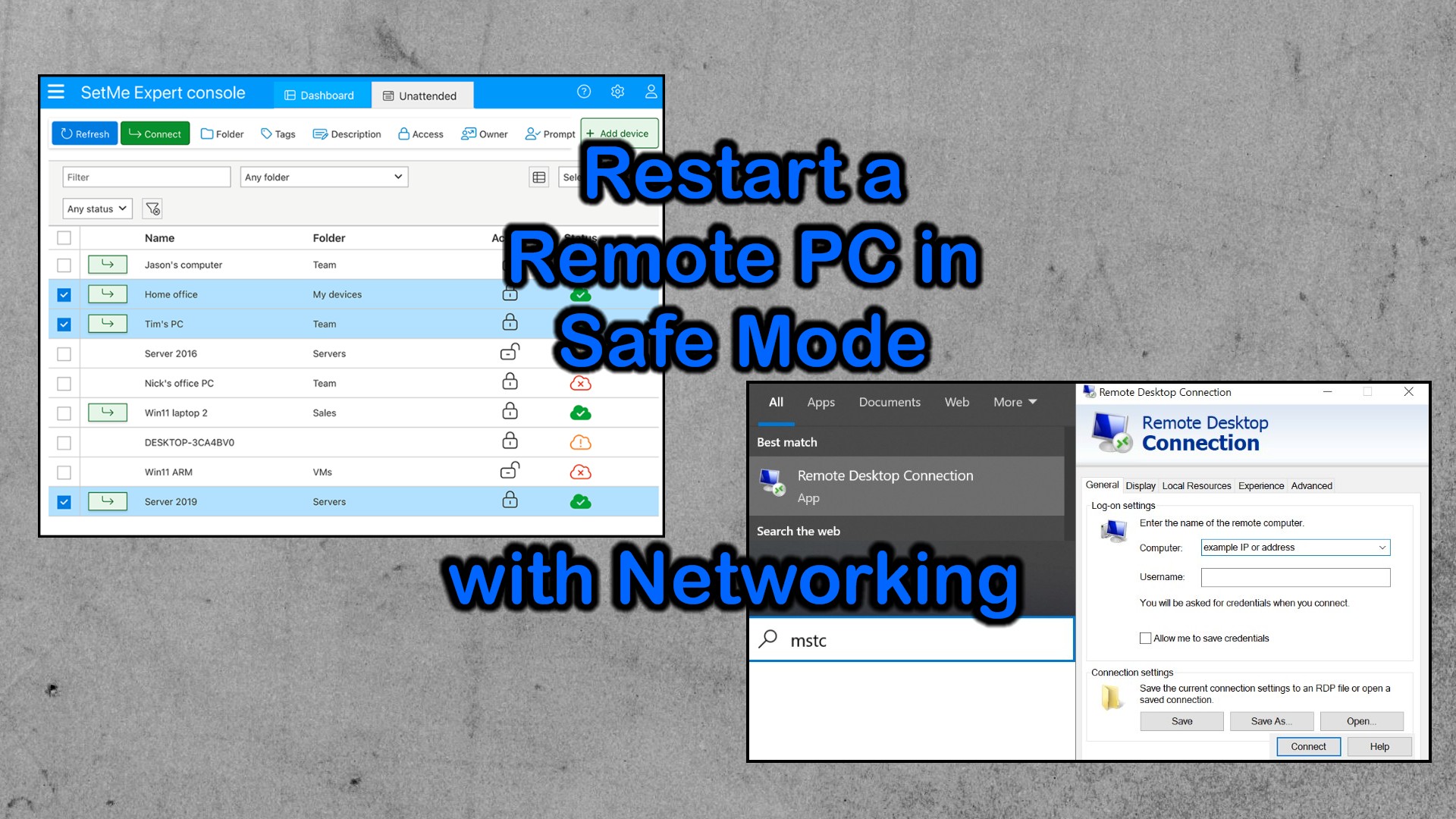
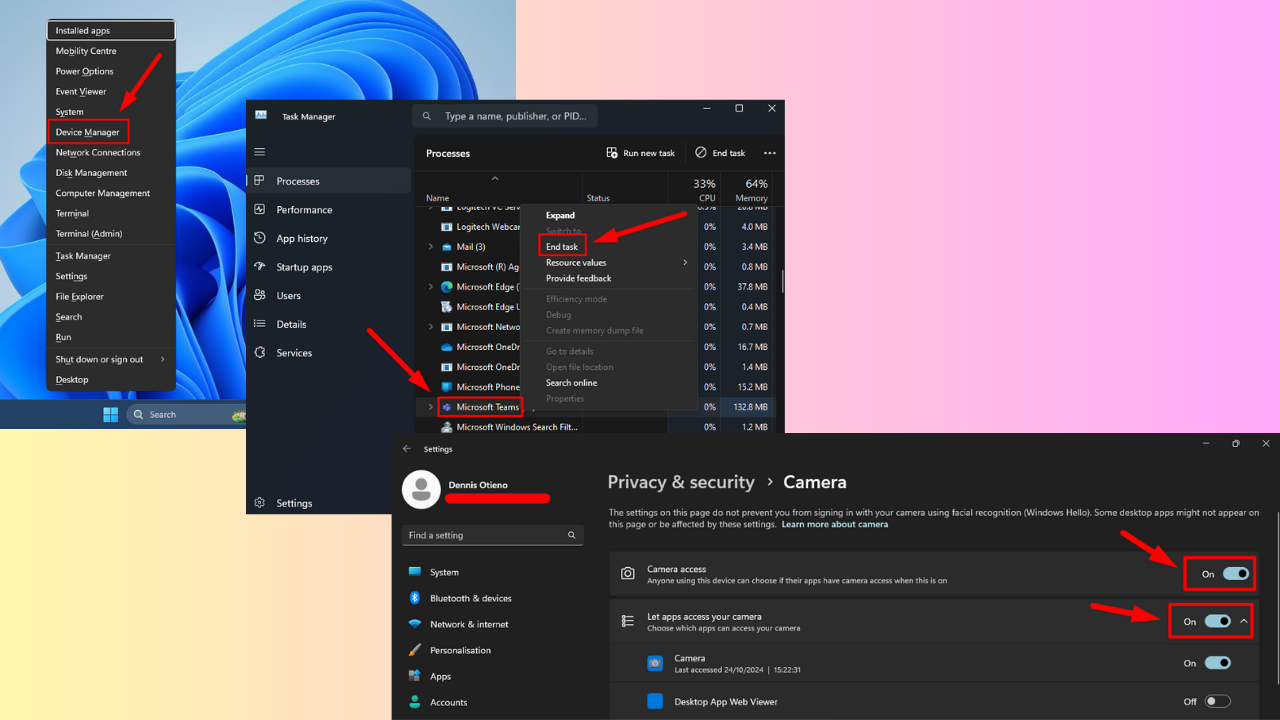
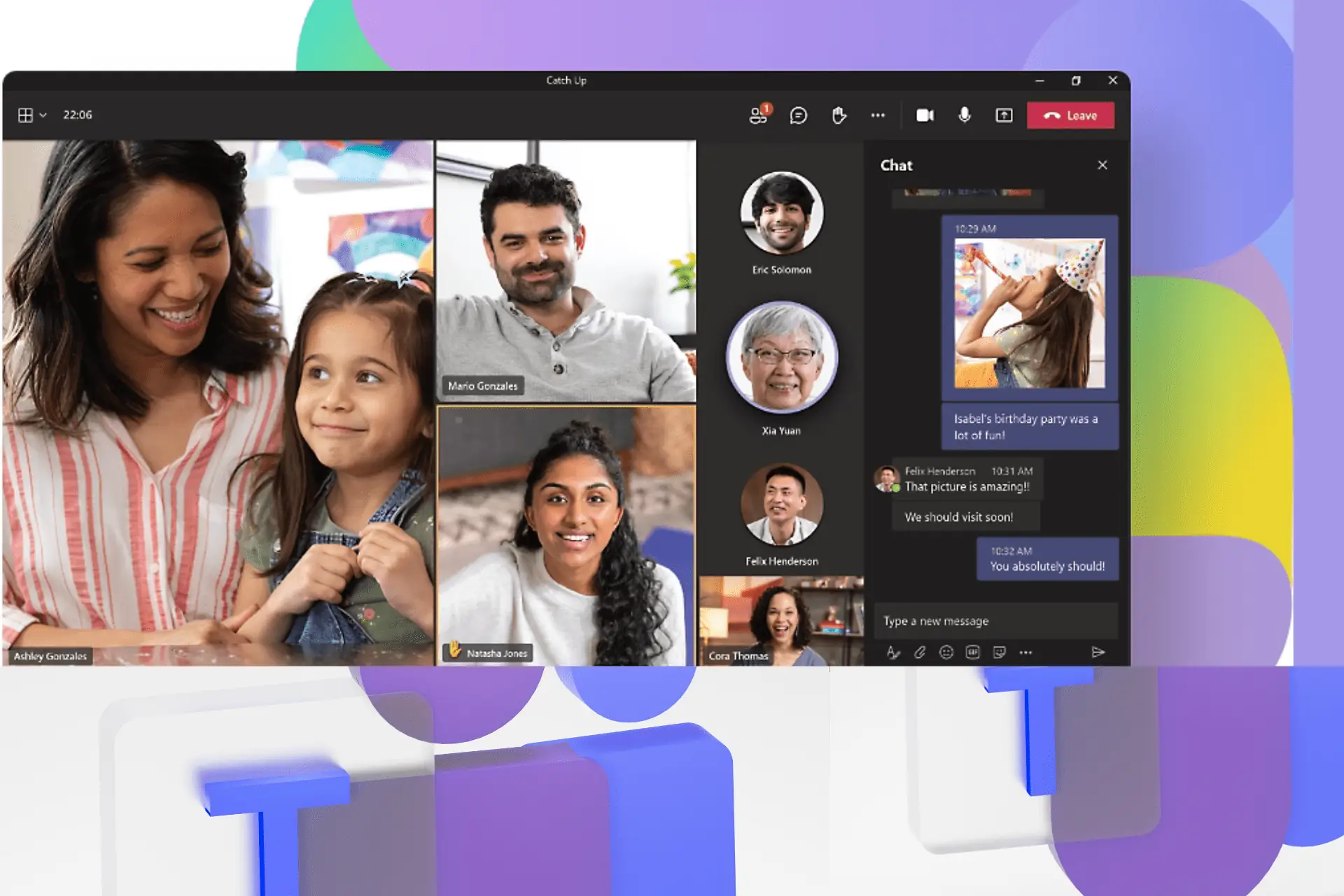


Používateľské fórum
0 správy